Outlook2010邮箱设置
1、打开Microsoft Outlook2010,再依次点击“文件”>>“信息” >> “添加帐户”。

2、弹出“自动帐户设置”对话框,选择“手动配置服务器设置或其他服务器类型(M)”,再点击“下一步(N)>”。

3、弹出“选择服务”对话框,选择“Internet电子邮件(I)”,再点击“下一步(N)>”。
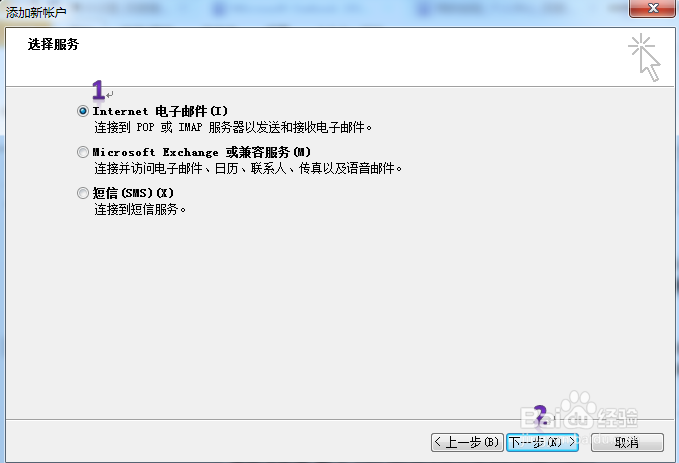
4、弹出“Internet电子邮件设置”对话框,在对话框左侧栏根据分类依次填入可编辑文本栏,其中服务器信息栏中的服务器地址为所使用邮箱地址,不同域名更换即可,再点击“其他设置>”

5、弹出“Internet电子邮件设置”对话框,选择“发送服务器”选项卡,勾选“我的发送服务器(SMTP)要求通证”,点击“确定”按钮。
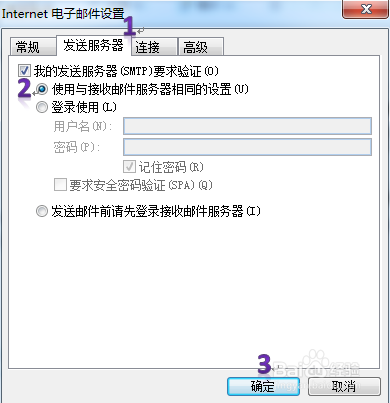
6、弹出“Internet电子邮件设置”对话框,点击“下一步(N)”按钮。

7、弹出“测试帐户设置”对话框,查看任务状态栏是否显示“已完成”,如图显示结果表示设置成功,点击“关闭”按钮。

8、弹出“更改帐户”对话框,显示“祝贺您!”,如图显示结果表示设置成功,点击“完成”按钮。

声明:本网站引用、摘录或转载内容仅供网站访问者交流或参考,不代表本站立场,如存在版权或非法内容,请联系站长删除,联系邮箱:site.kefu@qq.com。
阅读量:135
阅读量:138
阅读量:141
阅读量:100
阅读量:42